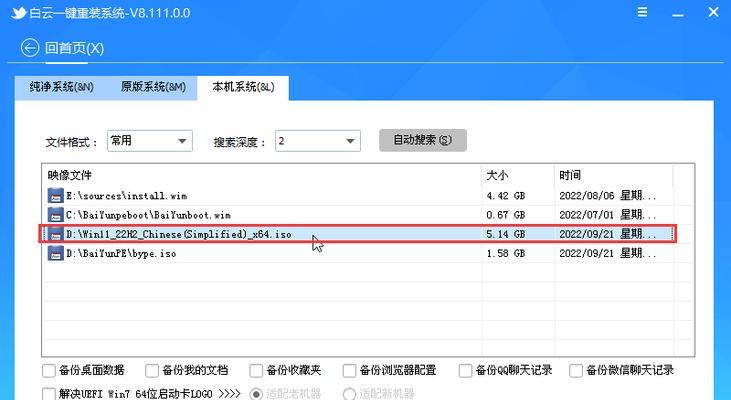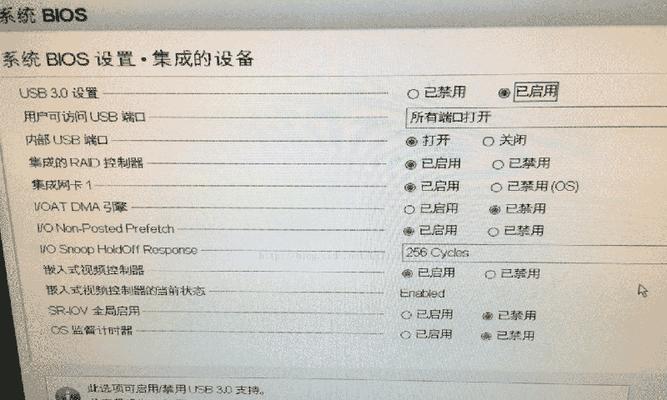随着科技的发展,越来越多的用户选择使用U盘来安装操作系统。本文将为戴尔电脑用户提供一个详细的教程,教您如何使用U盘来安装系统,同时强调关键的注意事项。
检查系统要求和准备工作
在开始安装系统之前,您需要确保您的戴尔电脑符合系统的最低要求。同时,确保您有一台可靠的电脑和一个可用的U盘。
下载并制作启动U盘
您需要从官方网站上下载适合您的操作系统镜像文件,并准备一个至少8GB容量的空U盘。您可以使用专业的U盘启动制作工具(如Rufus)将镜像文件写入U盘中。
设置BIOS启动顺序
在安装系统之前,您需要进入BIOS设置界面,并将U盘设置为首选启动设备。具体方法因电脑型号而异,您可以查看戴尔官方网站或用户手册以获取详细指导。
插入U盘并重启电脑
将制作好的启动U盘插入电脑,然后重启电脑。戴尔电脑会自动从U盘启动,并进入系统安装界面。
选择安装语言和地区
在系统安装界面上,您将被要求选择安装语言和地区。根据您的喜好和所在地选择合适的选项。
点击“安装”按钮开始安装过程
在确认安装语言和地区后,您将看到一个“安装”按钮。点击它以开始系统安装过程。
选择安装类型和目标磁盘
在接下来的界面上,您需要选择系统的安装类型(如新安装或升级)以及目标磁盘。请谨慎选择目标磁盘,避免误操作导致数据丢失。
等待系统文件复制
一旦您确定了安装类型和目标磁盘,系统将开始复制必要的文件到您的电脑。这个过程可能需要一些时间,请耐心等待。
设置用户名和密码
在文件复制完成后,系统将要求您设置一个用户名和密码。请确保您设置一个强密码,并牢记它,以保护您的计算机安全。
选择其他系统设置
除了用户名和密码之外,您还可以根据需要选择其他系统设置,如网络设置、时区等。根据个人需求进行选择。
等待系统安装完成
一旦您完成了所有的系统设置,系统将开始安装。这个过程需要一定的时间,请耐心等待直到安装完成。
重启电脑并完成设置
安装完成后,系统将要求您重新启动电脑。重启后,您需要根据系统提示完成最后的设置,如隐私设置、应用程序安装等。
注意事项之备份重要数据
在进行系统安装之前,强烈建议您备份您的重要数据。因为系统安装过程中可能会格式化磁盘或删除分区,导致数据丢失。
注意事项之选择可信的镜像文件
在下载操作系统镜像文件时,请确保从官方网站或其他可信来源下载,以防止下载到不安全或篡改过的文件。
使用U盘安装系统是一个方便而快捷的方法,让戴尔电脑用户可以随时轻松安装操作系统。请确保您遵循本文提供的步骤,并注意关键的注意事项,以确保安装过程顺利。